PHP4.04 + PWS在Win98下的安装与配置_PHP
Windows98
....本文主要介绍PHP4.04及mysql3.22.32在win98系统pws4.0下的安装。 文中所汲及的软件都可以在本站的软件栏目下载。....所需软件
php4.04 win 32位安装程序
mysql3.22 win 32位版共享版
phpmyadmin_2.0.5 管理MYSQL数据库的最佳工具
第一步 下载所需程序,安装运行MYSQL3.22安装程序。
....下载包是一ZIP文件包需用WINZIP等工具解开,运行setup.exe安装,缺省安装目录是c:\mysql。将PHP4文件包解开到c:\php目录下。将phpmyadmin解开到c:\admin目录下。
第二步 安装数据库及php4。
.... 首先确定你的系统有没有安装PWS4如果没有先在WIN98的系统CDROM上找到安装PWS4。如果你的系统是WIN95还要安装DCOM95,确定你的PWS4已正常运行,可以在本机的IE中键入http://localhost来查看PWS的页面。
.... 在PHP的目录下有如下文件
php.ini-dist
msvcrt.dll
pws-php4.reg
libmysql.dll
php.exe
php4ts.dll
php4isapi.dll
php_mysql.dll
.... 将所有dll文件copy 到你的system目录如C:\windows\system\ 。
将php.ini-dist改名为php.ini
修改 extension_dir = ./
为 extension_dir = c:\windows\system\
修改 ;extension=php_mysql.dll
除去前边的";"号
在[mysql]栏下修改
mysql.default_port = 3306
mysql.default_host = localhost
mysql.default_user = root
这三栏原始参数为空。
复制php.ini 到c:\windows目录下
修改pws-php4.reg改".php"="[******]\\php4isapi.dll"为 ".php"="c:\\php\\php4isapi.dll"
增加
".php3"="c:\\php\\php4isapi.dll"
行,这是为了保证与原有的以PHP3结尾的文件的通用。
....右点击pws-php4.reg文件,选择合并,加入PHP4到注册表中.
....配置phpmyadmin_2.0.5
在c:\admin下找到config.inc.php3文件 从第10行起修改如下
$cfgServers[1]['host'] = 'localhost';
$cfgServers[1]['port'] = '3306';
$cfgServers[1]['adv_auth'] = false;
$cfgServers[1]['stduser'] = 'root';
$cfgServers[1]['stdpass'] = ';
$cfgServers[1]['user'] = 'root';
$cfgServers[1]['password'] = ';
$cfgServers[1]['only_db'] = ';
$cfgServers[1]['verbose'] = ';
修改第65行
require("english.inc.php3");为
require("chinese_gb.inc.php3");
保存此文件。
reboot系统
第三步测试
....运行c:\mysql\bin\mysqld-shareware.exe启动数所库,也可以把这个文件加入到系统的启动中去。
....在PWS下新增目录admin指向c:\admin\phpMyAdmin目录,将此目录设为执行。
在IE中打开http://localhost/admin/index.php3 这时该能连接到MYSQL的数据库中,你可以对数所库进行操作。这表明整个系统以能正常工作。 你也可以新建立一个php文件如下
文件名 info.php
//查看系统状况 文件开始
phpinfo();?>
//文件结束
在IE中访问此页时你将得到有关PHP的运行资料.
注.本文中所有内容都在文中有关的平台上运行通过,不同的PHP版本可能会有所不同在WINNT下安装时php.ini及dll文件分别放在c:\winnt及c:\winnt\system32下.

熱AI工具

Undresser.AI Undress
人工智慧驅動的應用程序,用於創建逼真的裸體照片

AI Clothes Remover
用於從照片中去除衣服的線上人工智慧工具。

Undress AI Tool
免費脫衣圖片

Clothoff.io
AI脫衣器

Video Face Swap
使用我們完全免費的人工智慧換臉工具,輕鬆在任何影片中換臉!

熱門文章

熱工具

記事本++7.3.1
好用且免費的程式碼編輯器

SublimeText3漢化版
中文版,非常好用

禪工作室 13.0.1
強大的PHP整合開發環境

Dreamweaver CS6
視覺化網頁開發工具

SublimeText3 Mac版
神級程式碼編輯軟體(SublimeText3)
 出現0x80004005錯誤代碼怎麼辦 小編教你0x80004005錯誤代碼解決方法
Mar 21, 2024 pm 09:17 PM
出現0x80004005錯誤代碼怎麼辦 小編教你0x80004005錯誤代碼解決方法
Mar 21, 2024 pm 09:17 PM
在電腦中刪除或解壓縮資料夾,時有時會彈出提示對話框“錯誤0x80004005:未指定錯誤”,如果遇到這中情況應該怎麼解決呢?提示錯誤碼0x80004005的原因其實很多,但大部分因為病毒導致,我們可以重新註冊dll來解決問題,下面,小編給大夥講解0x80004005錯誤代碼處理經驗。有使用者在使用電腦時出現錯誤代碼0X80004005的提示,0x80004005錯誤主要是由於電腦沒有正確註冊某些動態連結庫文件,或電腦與Internet之間存在不允許的HTTPS連接防火牆所引起。那麼如何
 了解Linux Bashrc:功能、設定與使用方法
Mar 20, 2024 pm 03:30 PM
了解Linux Bashrc:功能、設定與使用方法
Mar 20, 2024 pm 03:30 PM
了解LinuxBashrc:功能、配置與使用方法在Linux系統中,Bashrc(BourneAgainShellruncommands)是一個非常重要的配置文件,其中包含了系統啟動時自動運行的各種命令和設定。 Bashrc文件通常位於使用者的家目錄下,是一個隱藏文件,它的作用是為使用者自訂設定Bashshell的環境。一、Bashrc的功能設定環境
 如何在Ubuntu 24.04上安裝Podman
Mar 22, 2024 am 11:26 AM
如何在Ubuntu 24.04上安裝Podman
Mar 22, 2024 am 11:26 AM
如果您使用過Docker,則必須了解守護程式、容器及其功能。守護程序是在容器已在任何系統中使用時在背景執行的服務。 Podman是一個免費的管理工具,用於管理和建立容器,而不依賴任何守護程序,例如Docker。因此,它在管理貨櫃方面具有優勢,而不需要長期的後台服務。此外,Podman不需要使用根級別的權限。本指南詳細討論如何在Ubuntu24上安裝Podman。更新系統我們先進行系統更新,開啟Ubuntu24的Terminalshell。在安裝和升級過程中,我們都需要使用命令列。一種簡單的
 在Ubuntu 24.04上安裝和執行Ubuntu筆記應用程式的方法
Mar 22, 2024 pm 04:40 PM
在Ubuntu 24.04上安裝和執行Ubuntu筆記應用程式的方法
Mar 22, 2024 pm 04:40 PM
在高中學習的時候,有些學生做的筆記非常清晰準確,比同一個班級的其他人都做得更多。對某些人來說,記筆記是一種愛好,而對其他人來說,當他們很容易忘記任何重要事情的小資訊時,則是一種必需品。 Microsoft的NTFS應用程式對於那些希望保存常規講座以外的重要筆記的學生特別有用。在這篇文章中,我們將描述Ubuntu24上的Ubuntu應用程式的安裝。更新Ubuntu系統在安裝Ubuntu安裝程式之前,在Ubuntu24上我們需要確保新設定的系統已經更新。我們可以使用Ubuntu系統中最著名的「a
 Win7系統下如何安裝Go語言?
Mar 27, 2024 pm 01:42 PM
Win7系統下如何安裝Go語言?
Mar 27, 2024 pm 01:42 PM
在Win7系統下安裝Go語言是一項相對簡單的操作,只需按照以下步驟進行操作即可成功安裝。以下將詳細介紹在Win7系統下安裝Go語言的方法。第一步:下載Go語言安裝包首先,開啟Go語言官方網站(https://golang.org/),進入下載頁面。在下載頁面中,選擇與Win7系統相容的安裝套件版本進行下載。點擊下載按鈕,等待安裝包下載完成。第二步:安裝Go語言下
 Win7電腦上安裝Go語言的詳細步驟
Mar 27, 2024 pm 02:00 PM
Win7電腦上安裝Go語言的詳細步驟
Mar 27, 2024 pm 02:00 PM
在 Win7電腦上安裝Go語言的詳細步驟Go(又稱Golang)是一種由Google開發的開源程式語言,其簡潔、高效和並發效能優秀,適合用於開發雲端服務、網路應用和後端系統等領域。在Win7電腦上安裝Go語言,可以讓您快速入門這門語言並開始編寫Go程式。以下將會詳細介紹在Win7電腦上安裝Go語言的步驟,並附上具體的程式碼範例。步驟一:下載Go語言安裝套件訪問Go官
 Linux系統中如何設定和安裝FTPS
Mar 20, 2024 pm 02:03 PM
Linux系統中如何設定和安裝FTPS
Mar 20, 2024 pm 02:03 PM
標題:Linux系統中如何配置和安裝FTPS,需要具體程式碼範例在Linux系統中,FTPS是一種安全的檔案傳輸協議,與FTP相比,FTPS透過TLS/SSL協議對傳輸的資料進行加密,提高了資料傳輸的安全性。在本文中,將介紹如何在Linux系統中設定和安裝FTPS,並提供特定的程式碼範例。步驟一:安裝vsftpd開啟終端,輸入以下指令安裝vsftpd:sudo
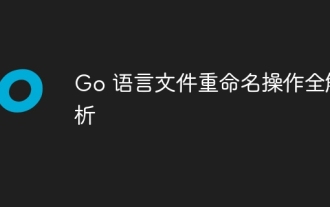 Go 語言檔案重新命名操作全解析
Apr 08, 2024 pm 03:30 PM
Go 語言檔案重新命名操作全解析
Apr 08, 2024 pm 03:30 PM
Go語言中使用os.Rename函數重新命名文件,語法為:funcRename(oldpath,newpathstring)error。此函數將oldpath指定的檔案重新命名為newpath指定的檔案。範例包括簡單重命名、移動檔案到不同目錄以及忽略錯誤處理。 Rename函數執行原子操作,在兩個檔案位於同一目錄時可能僅更新目錄項,跨磁碟區或正在使用的檔案重新命名可能會失敗。






